- Autor Abigail Brown [email protected].
- Public 2023-12-17 06:45.
- Viimati modifitseeritud 2025-06-01 07:16.
Mida teada
- Sisestage FCC veebisaidil oma ZIP või klõpsake OTA-antennikaardi loomiseks Mine minu asukohta.
- Määrake vajalik antenni tüüp: välis-/siseantenn; ühe-/kõiksuunaline; VHF ja/või UHF; rootoriga või ilma.
- Reguleerige antenni(d) vastav alt lähedal asuvate tornide asukohale.
Veebruariks 2009 olid peaaegu kõik USA telejaamad läinud üle õhu analoogedastustelt digitaalsignaalidele; tänapäeval on nende HDTV signaalide vastuvõtmiseks ainus viis digitaalantenni kasutamine. HDTV jaoks parima(te) antenni(de) valimiseks ja kasutamiseks tehke järgmist.
Minu piirkonna parim antenn
Arvate, et võiksite sõita oma kohalikku WalMarti, osta mis tahes digiantenni ja hakata tasuta HDTV-d vaatama. Kahjuks pole see päris nii lihtne.
Saadaval on mitu OTA-antenni ja see, mille valite, sõltub sellest, kui kaugel te elate edastustornidest, millises suunas on tornid teie asukohast ja milliseid kanaleid soovite vastu võtta.
Parim lähtepunkt on luua OTA antennikaart kanalite jaoks, mida loodate oma uue antenniga vastu võtta.
Selleks minge FCC veebisaidile ja tippige oma ZIP-kood või klõpsake nuppu Mine minu asukohta.
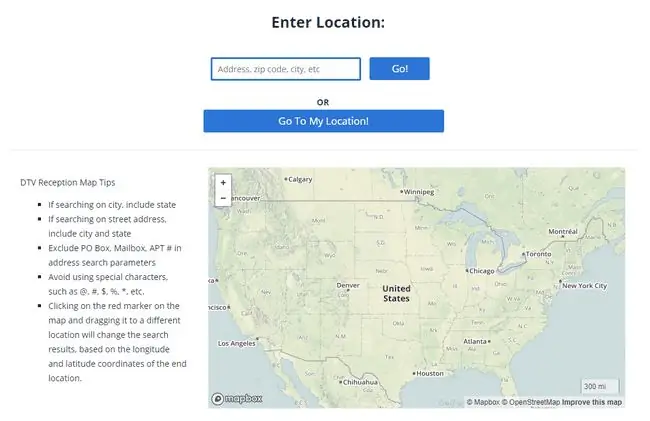
Kaardist vasakul näete oma piirkonna jaamade loendit, mis sisaldab kogu järgmist teavet.
- Kutsesignaal: jaama nimi
- Võrk: selle jaama emavõrk
- Kanal: jaama praegune kanalinumber
- Band: kas jaam on UHF või VHF
- IA: ergutusoksjoniteave koos eelseisvate kanalimuudatustega
Kui klõpsate igal jaamal, mida soovite oma OTA-antenniga vastu võtta, näete kaardil pilti jaama ülekandetornist.
Märkate, et kaardistamistööriist tõmbab teie asukoha ja ülekandetornide vahele joone.

Saate iga jaama üksust laiendada, et näha rohkem statistikat, nagu linn, kus see on litsentsitud, selle RX-i tugevus ja mis kõige tähtsam - kaugus teie asukohast.
Koos teie asukohast tornini kulgeva joone suunaga on teil olemas kõik, mida vajate õige OTA-antenni valimiseks.
Over the Air Antenni tüübid
Enne oma olukorrale vastava antenni valimist on oluline mõista ülikõrge sagedusega (UHF) ja väga kõrge sagedusega (VHF) antennitehnoloogiaid.
- VHF: sisaldab sagedusi 54-216 MHz. Kanalid on vahemikus 2 kuni 13.
- UHF: need on sagedused vahemikus 470 kuni 890 MHz. Kanalid on vahemikus 14 kuni 51.
Antennid on mõeldud UHF-i, VHF-i või mõlema vastuvõtmiseks. Siseantennid on tavaliselt spetsialiseerunud VHF-kanalite vastuvõtmiseks. Siiski on üha tavalisem, et antennitootjad toodavad antenne, mis suudavad vastu võtta mõlemat.

Ainult VHF-antennidel on tavaliselt pikad sirged osad ning need on tavaliselt suured ja laiali. Ainult UHF-antennidel on tavaliselt silmused või lühemad osad.
Mitmeribalistel antennidel on nende mõlema segu - pikad harud ja väiksemad ümarad silmused.
Siseantennidel on võimalus vastu võtta signaale erinevatest kaugustest. Mida kaugemale antenn signaali vastu võtab, seda rohkem see tavaliselt maksab. Välisantennid on palju suuremad ja suudavad tavaliselt signaale vastu võtta palju pikema vahemaa tagant.
Sise- või välisantennide valimine
Nüüd, kui teil on loend teid huvitavatest kanalitest, olgu need siis UHF- või VHF-kanalid, kui kaugel on need ülekandetornid teie kodust ja millises suunas nad asuvad, olete valmis ostlema. OTA-antenni jaoks.
Kasutage kõiki neid kriteeriume, et määrata, millist antenni vajate.
- UHF või VHF: vaadake üle oma kanalisagedused. Kui kõik kanalid on VHF-iga, saate osta ainult VHF-antenni. Kui need on VHF-i ja UHF-i segud, peate veenduma, et ostetud antenn on mitmeribaline.
- Torni kaugus: vaadake oma kaarti ja tuvastage ülekandetorn, mis on teie majast kõige kaugemal. Ostetav antenn peab olema vähem alt sellel kaugusel, kuid eelistatav alt veidi kaugemal.
- Direction: teie uus OTA-antenn peab osutama tornide suunas, mida soovite vastu võtta. Kui kõik tornid on ühes üldises suunas, saate tuvastada oma maja akna, mis on selles suunas, kuhu saate paigutada siseantenni. Kui tornid on laiali, peate võib-olla valima väliantenni, mis on paigaldatud aknast välja või katuse peale.
Kas kasutate sise- või välisantenni, on paigutus ülioluline. See tähendab, et peate tõenäoliselt juhtima koaksiaalkaablit antenni asukohast telerisse. Seega ostke kindlasti piisav alt koaksiaalkaablit ja teadke teed, mille kaudu saate kaabli oma majast läbi viia.
Kui ülekandetornid on ümberringi
Mida teete, kui ülekandetornid asuvad teie maja ümber eri suundades?
Selle stsenaariumi korral on teil mitu võimalust.
Omni-suunalised antennid
Kuna see stsenaarium on nii levinud, lõid OTA-antennide tootjad nn mitme- või mitmesuunalised antennid.
Tavalised lamedad siseantennid on mõeldud diivanilaua peale asetamiseks ja sisaldavad tehnoloogiat, mis võimaldab neil võtta vastu telesignaale mitmest suunast.
Enamik välisantenne on mõeldud ka signaalide vastuvõtmiseks mitmest suunast ja varustatud alusega, mis võimaldab antenni vastav alt vajadusele pöörata.

Olukordades, kus edastustornid on üksteisest ligikaudu 40 kraadi kaugusel või vähem, ajavad asja ära mitmesuunalised antennid.
See on ideaalne, sest see võimaldab teil vältida lisakulusid, mis tekivad, kui ülekandetornid on 360 kraadi laiali laotatud.
Ühesuunalised antennid
Kui ülekandetornid on teie kodus erinevates suundades laiali, pole teil õnne. Kuid kõigi teid huvitavate kanalite vastuvõtmiseks peate investeerima veidi lisatehnoloogiasse.
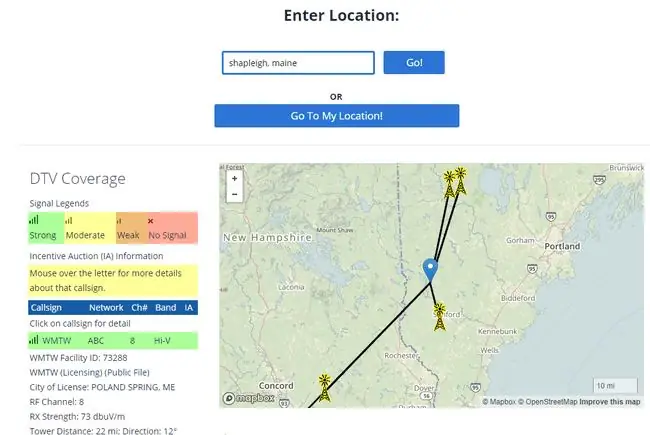
Selle stsenaariumi korral võivad erinevad tornide rühmad asuda üksteisest kuni 180 kraadi kaugusel.
Selle stsenaariumi jaoks on ka lahendus.
OTA-antennide paigutamine
Peate ostma 2 ühesuunalist antenni. Kui tornid on kaugel, tasuks osta ka väliantennid.
- Paigaldage üks mitmesuunaline antenn, mis on suunatud esimese tornide rühma poole.
- Paigutage teine mitmesuunaline antenn, mis on suunatud teise rühma tornide poole.
- Ostke OTA-kombinaator, mis võtab vastu signaale mõlem alt antennilt ja edastab signaali teie telerisse.
OTA kombineerija on suhteliselt odav, kuid see võimaldab teil ühendada kahe antenni koaksiaalkaablid ja edastada need telerisse (läbi kolmanda koaksiaalkaabli), nagu kõik kanalid tuleksid ühest antennist.
Antenni rootorid
Kahe antenni ostmise asemel püüavad paljud inimesed raha säästa, ostes antennirootori nime all tuntud seadme.
Need on mootoriga seadmed, mida saate maja seest reguleerida. Kui soovite vaadata kanalit ülekandetornist, mis on vastassuunas, keerake lihts alt antenni, kuni signaal tuleb.
See kõlab suurepärase lahendusena, kuid sellel on mitmeid probleeme.
- Antenni suuna reguleerimine võib muutuda väsitavaks ja tüütuks.
- Enne kui saate kanalit vaadata, peate ootama, kuni antenn on reguleerimise lõpetanud.
- DVR-seadmed ei saa salvestada kahte kanalit erinevates suundades asuvatest tornidest.
- Mootoriga seadmed lähevad tõenäolisem alt rikki, eriti külma või halva ilma korral.
Nagu näete, algab kõik teie valitud riistvara ja selle paigutamine oma kodusse FCC esialgse kaardiga ja sellest, kuidas ülekandetornid teie asukohas on paigutatud.
5 rakendust kohalike ülekandetornide analüüsimiseks
Kui FCC veebisait pole piisav alt üksikasjalik, on olemas mugavad mobiilirakendused, mis aitavad teil tuvastada kohalike teleülekandetornide asukoha ja suuna. Mõned rakendused näitavad teile isegi nende signaalide tugevust.
Mobiilirakendus võib olla väga mugav, kui proovite neid antenne paigutada õues.
Teletornid - antenni TV signaaliotsija
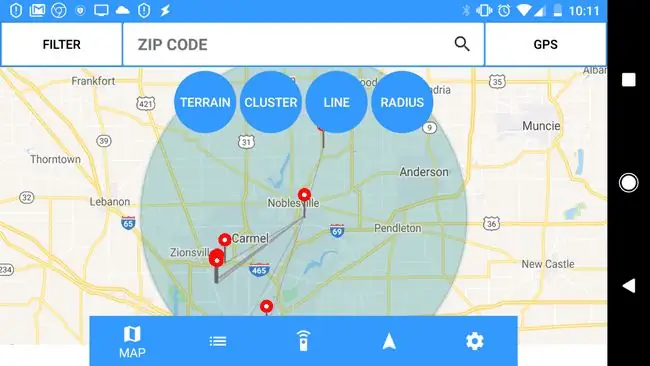
See on kaardipõhine rakendus, mis näitab kõiki teie kohalikke teleülekandetorne teie piirkonnas. See kasutab kaardikeskusena teie mobiiltelefoni asukohta, kuid saate sihtnumbri järgi otsida mis tahes asukohta.
Rakenduse funktsioonide hulka kuuluvad:
- Vaheta kaart maastikule, et näha mägesid, mis võivad probleeme põhjustada
- Reguleerige tornide otsimiseks raadiuse kaugust
- Jagage klastrid üksikuteks ülekandetornideks
- Lubage GPS, et leida torne kõikjal, kus te asute
- Filtreeri tornid sihtnumbri, jaama ID või jaama numbri järgi
- IR Blasteriga telefonides kasutage rakendust kaugjuhtimispuldina
- Vaadake iga torni suunda ja kaugust
Rakenduse ainus negatiivne külg on see, et see kuvab aeg-aj alt reklaami.
Laadi alla Androidi jaoks
NoCable - OTA Antanna ja telekava
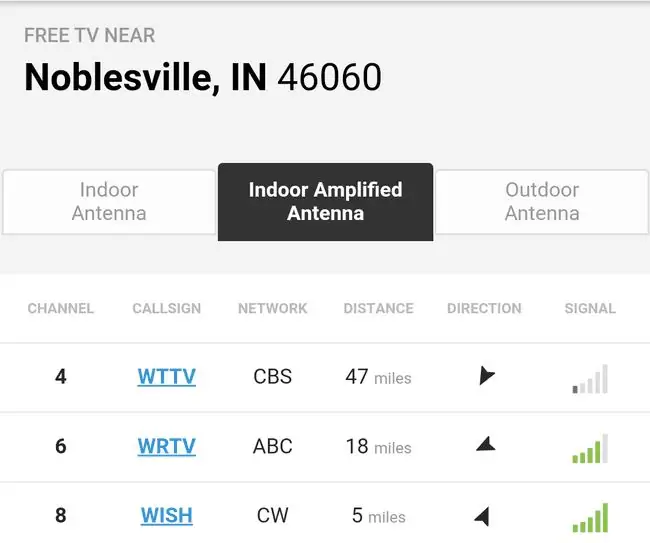
Rakendusel NoCable on muljetavaldav kombinatsioon funktsioonidest, mis hõlbustavad kanalite valimist, mida teate, et saate oma OTA-antenniga vastu võtta.
Pealehel on loetletud kõik teie piirkonna kanalid koos nende edastustornide kaugusega teie asukohast, tornide suuna ja suhtelise signaalitugevusega.
Funktsioonide hulka kuuluvad
- Signaali tugevus põhineb kasutatava antenni tüübil
- Antenni paigaldamise üksikasjalikud juhised
- Telekavade loendid kanalite kohta, mida saate vastu võtta
- Üksikasjalik kaart, mis näitab ülekandetornide asukohti
Kui laadite alla ühe OTA-antennirakenduse, tuleb see installida.
Laadi alla Androidi jaoks
Laadige iOS-i jaoks alla NoCable
Digitaalsed TV antennid
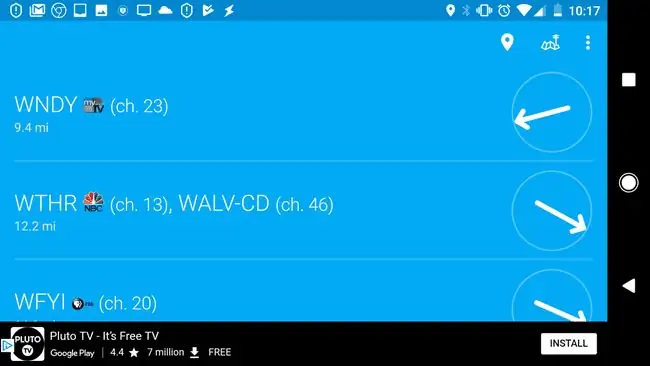
See rakendus on petlikult lihtne. Rakenduse esmakordsel käivitamisel kuvatakse kõigi teie kohalike telejaamade ülekandetornide loend. Näete kutsungit, kanalit ja torni suunda.
Kui klõpsate mõnel jaamal, näete suuremat noolt, mis näitab suunda torni poole. See sobib suurepäraselt antenni paigutamiseks ja selle õiges suunas suunamiseks.
Teised funktsioonid on järgmised:
- Teie piirkonna kaart, millel on kõik teleülekandetornid
- Integreeritud kompass
- Kanali üksikasjade ja edastusraadiuse nägemiseks puudutage suvalist torni
- Lülita maastikukaardile
See rakendus sobib ideaalselt antenni asendi peenhäälestamiseks ideaalse signaali saavutamiseks.
Laadi alla Androidi jaoks
Laadige alla digita altelevisiooni antennid iOS-i jaoks
Vaata tasuta HDTV antennikursor
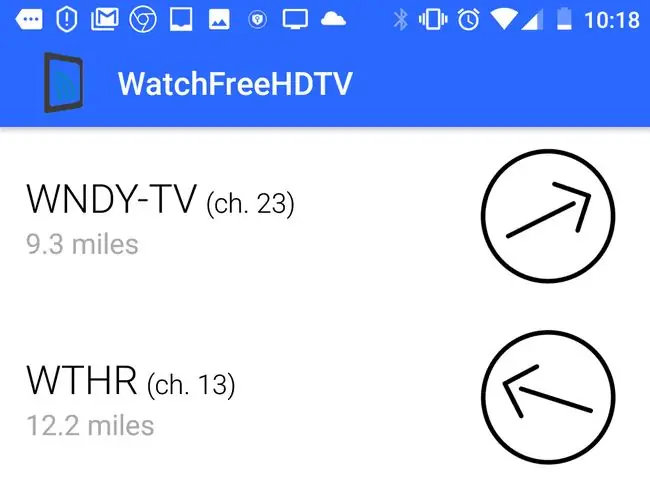
See rakendus on neist kõigist kõige lihtsam, kuid siiski väga kasulik.
Rakenduse käivitamisel kuvatakse avalehel kõik kohalikud jaamad teie piirkonnas koos kauguse ja suunaga edastustornini.
Lihtne on valida jaamu, mida soovite vaadata, ja märkida antenni suunamiseks vajalik suund. Klõpsake mis tahes üksikul jaamal, et näha ekraanil suurt noolt, mis osutab antenni suunamiseks õiges suunas.
Laadi alla Androidi jaoks
Laadi alla Watchfree HDTV iOS-i jaoks
Antenni osuti
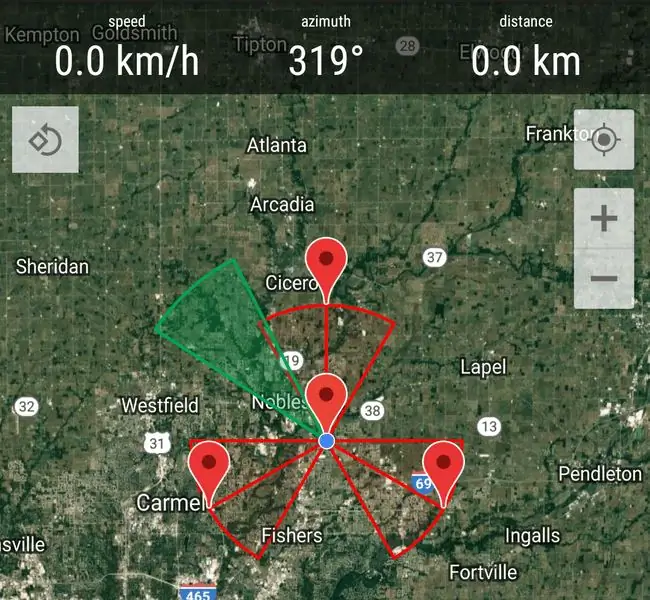
Rakendus Antenna Pointer pakub muljetavaldav alt üksikasjalikku maastikukaarti, mis näitab lähimaid teleülekandetorne. Samuti katab see kaardil rohelise kompassi, nii et näete, kui suunate telefoni torniga samas suunas.
Seal on ka täpsemad menüüvalikud, sealhulgas asimuut, punktist punkti kuvamine ja isegi kaldemõõtur, et saaksite veenduda, et antenn on seatud tasemel või eelistatud kaldega.
Saate eksportida ka ülekandetornide kaarte.
Laadi alla Androidi jaoks






